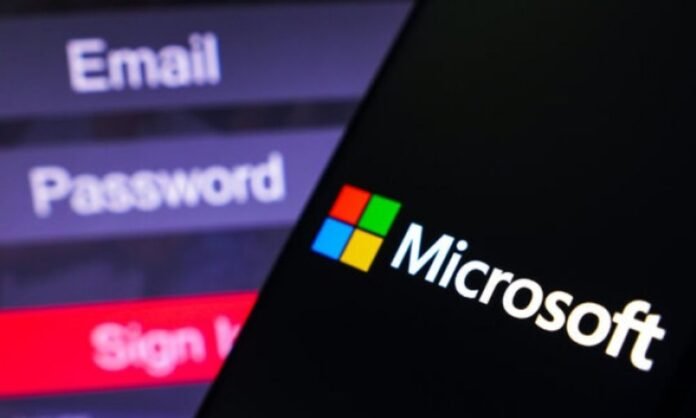Bent u het wachtwoord van uw gebruikersaccount kwijt of vergeten en kunt u niet meer inloggen op Windows 10 ? Geen paniek ! In dit artikel bekijken we hoe u het wachtwoord van uw gebruikersaccount opnieuw kunt instellen , of het nu een Microsoft-account of een lokaal account is, zodat u weer toegang krijgt tot uw computer.
Wat is het verschil tussen een Microsoft-account en een lokaal account?
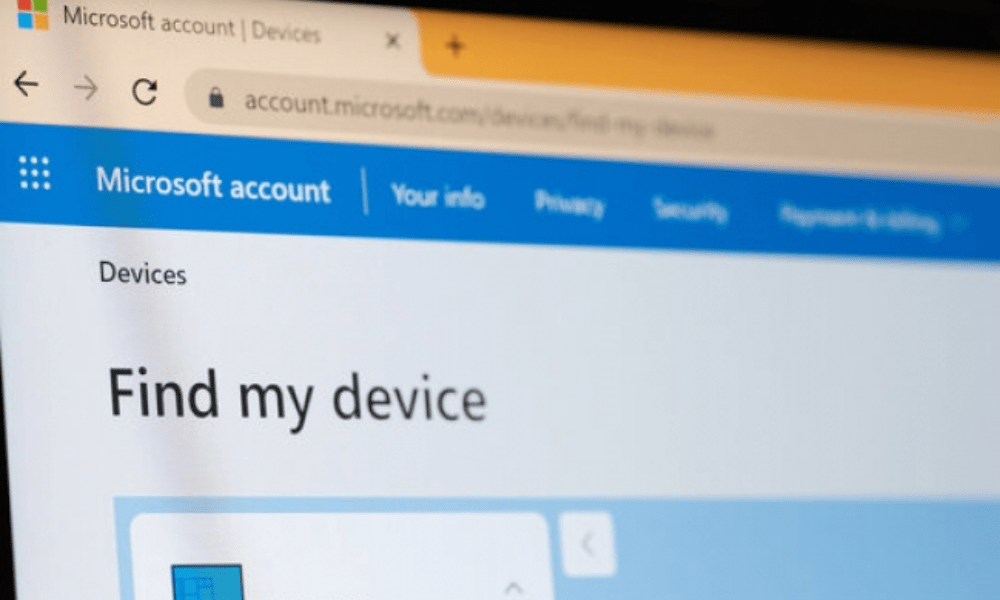
In Windows 10 zijn er twee soorten gebruikersaccounts :
- Microsoft-account : online gebruikersaccount dat toegang biedt tot meer diensten en functies. Met een Microsoft-account kunt u apps downloaden uit de Microsoft Store, uw instellingen synchroniseren tussen meerdere apparaten, uw bestanden synchroniseren met OneDrive…
- Lokaal account : gebruikersaccount dat alleen op uw computer is opgeslagen.
Hoe kan ik het wachtwoord van een Microsoft-account opnieuw instellen?
Als u het wachtwoord voor een Microsoft-account bent kwijtgeraakt of vergeten formulier voor het opnieuw instellen van het wachtwoord inlogscherm Windows of op de website van Microsoft. Hier zijn de stappen die u moet volgen:
- Typ op het inlogscherm uw Microsoft-accountnaam als deze nog niet wordt weergegeven. Als er meerdere accounts op de computer staan, kies dan degene die u wilt resetten.
- Wachtwoord vergeten onder het tekstvak Wachtwoord .
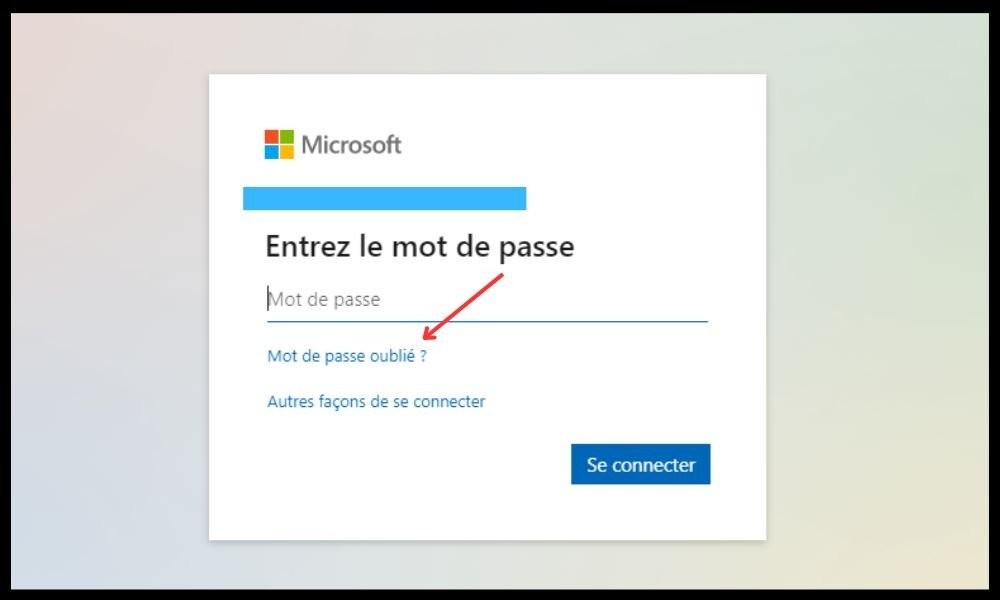
- Volg de stappen om uw wachtwoord opnieuw in te stellen . Mogelijk moet u uw identiteit verifiëren door een alternatief e-mailadres of telefoonnummer te gebruiken, of door beveiligingsvragen te beantwoorden.
- Voer een nieuw wachtwoord en bevestig het.
- Log zoals gewoonlijk in met het nieuwe wachtwoord.
Hoe reset ik het wachtwoord van een lokaal account?
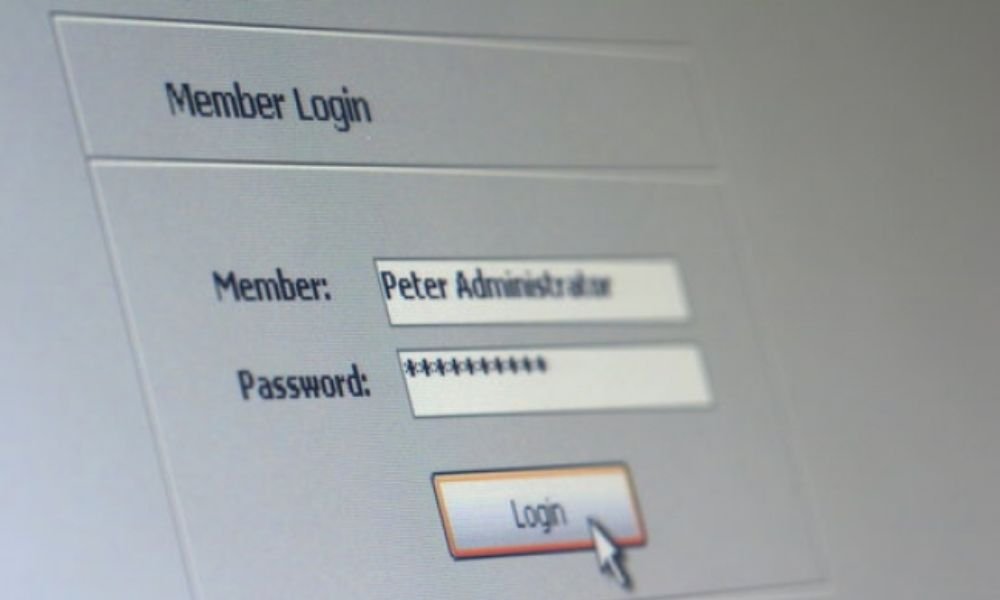
lokaal accountwachtwoord bent kwijtgeraakt of vergeten , is het opnieuw instellen van het gebruikersaccountwachtwoord ingewikkelder maar niet onmogelijk! Er zijn verschillende methoden beschikbaar:
- Als u beveiligingsvragen heeft toegevoegd bij het instellen van uw lokale account voor Windows 10, kunt u de beveiligingsvragen beantwoorden om u opnieuw aan te melden. link Wachtwoord opnieuw instellen op het inlogscherm en beantwoordt u de vragen. Voer vervolgens een nieuw wachtwoord in en bevestig dit.
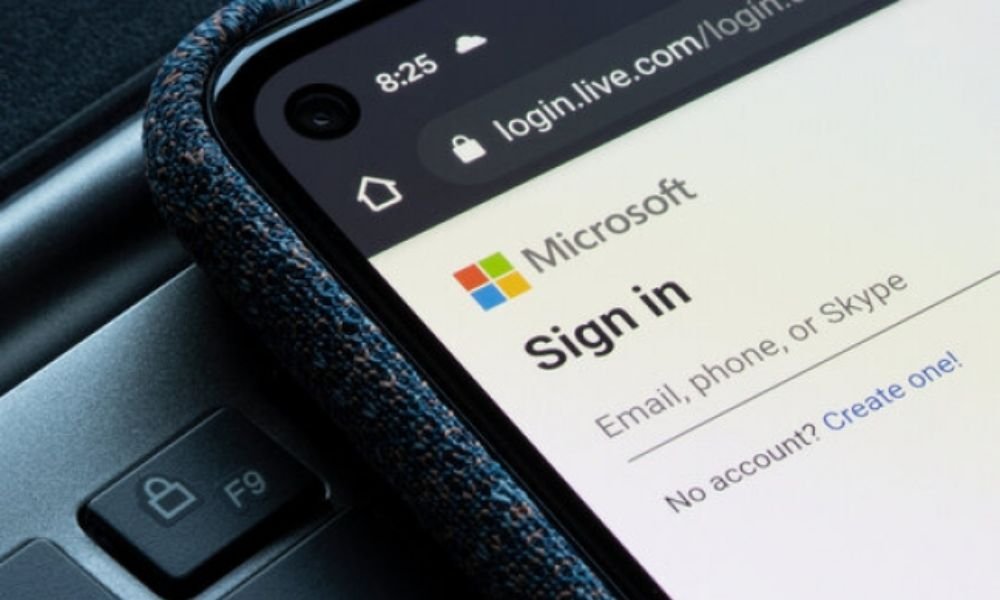
- beveiligingsvragen heeft toegevoegd of de antwoorden niet weet, kunt u een tool van derden zoals Rescatux of Offline NT Password & Registry Editor om het wachtwoord opnieuw in te stellen vanaf verwisselbare media ( USB-station of CD/DVD ). Met deze hulpprogramma's kunt u toegang krijgen tot het besturingssysteem zonder dat u het wachtwoord nodig hebt en kunt u het Windows om het lokale accountwachtwoord te verwijderen of te wijzigen .
- Als u een ander beheerdersaccount op de computer heeft, kunt u dit account gebruiken om het vergeten lokale accountwachtwoord opnieuw in te stellen. Om dit te doen, logt u in met het beheerdersaccount en gaat u naar de gebruikersaccountinstellingen. Selecteer vervolgens het account waarvan u het wachtwoord wilt wijzigen en klik op Wijzigen . Voer een nieuw wachtwoord in en bevestig het.
Vergelijkingstabel met methoden voor het opnieuw instellen van het wachtwoord
| Methode | Microsoft account | Lokaal account | Voordelen | Nadelen |
| Online-formulier | Ja | Neen | Eenvoudig en snel | Vereist een internetverbinding en identiteitsverificatie |
| Veiligheidsvragen | Neen | Ja | Praktisch en veilig | Vereist dat u de vragen vooraf heeft geconfigureerd |
| Hulpprogramma van derden | Neen | Ja | Effectief en gratis | Vereist verwijderbare media en technische kennis |
| Ander beheerdersaccount | Neen | Ja | Gemakkelijk en risicovrij | Vereist een ander beheerdersaccount op de computer |
Veelgestelde vragen
Hoe kunt u voorkomen dat u uw Windows 10-wachtwoord vergeet?
Om Windows 10- wachtwoord , is het raadzaam een wachtwoordbeheerder te gebruiken waarmee u veilige wachtwoorden kunt opslaan en genereren . Er zijn verschillende gratis en open source-managers zoals Bitwarden of KeePass. U kunt ook de Diceware-methode gebruiken om wachtwoorden te maken die gemakkelijk te onthouden maar moeilijk te raden zijn. Als u zich echter in de situatie bevindt waarin u uw wachtwoord bent kwijtgeraakt of vergeten, kunt u Windows 10 -wachtwoord .
Hoe kunt u uw Windows 10-wachtwoord wijzigen?

Als u uw huidige wachtwoord al kent en dit wilt wijzigen, kunt u dit als volgt doen:
- Selecteer Start > Instellingen > Accounts > Aanmeldingsopties .
- Selecteer onder Wachtwoord Wijzigen en volg de instructies.
Hoe Windows 10-wachtwoord verwijderen?
Als u het Windows 10-wachtwoord wilt verwijderen om sneller toegang te krijgen tot uw computer, kunt u dit als volgt doen:
- Selecteer Start > Instellingen > Accounts > Aanmeldingsopties .
- Selecteer onder Wachtwoord Wijzigen en volg de instructies.
- Wanneer u wordt gevraagd een nieuw wachtwoord in te voeren, laat u de velden leeg en klikt u op Volgende .
Hoe schakel ik de wachtwoordprompt uit bij het ontwaken op Windows 10?
Als u de wachtwoordprompt wilt uitschakelen wanneer u wakker wordt met Windows 10, zodat u uw wachtwoord niet elke keer hoeft in te voeren wanneer uw computer in de sluimerstand gaat, kunt u dit als volgt doen:
- Selecteer Start > Instellingen > Accounts > Aanmeldingsopties .
- onder Inloggen vereisen de optie Nooit in de vervolgkeuzelijst.
Hoe verander ik een gebruikersaccount in beheerder op Windows 10?
Als u uw gebruikersaccount wilt wijzigen in beheerder op Windows 10 om meer rechten en controle over uw computer te krijgen, kunt u dit als volgt doen:
- Selecteer Start > Instellingen > Accounts > Familie en andere gebruikers .
- onder Andere gebruikers het account dat u wilt wijzigen en klik op Accounttype wijzigen .
- Kies Beheerder in de vervolgkeuzelijst en klik op OK .
Conclusie
Nu weet u Windows 10- wachtwoord als u het bent kwijtgeraakt of vergeten. Of het nu gaat om een Microsoft-account of een lokaal account , er zijn oplossingen om weer toegang te krijgen tot uw computer. Vergeet niet om een veilig wachtwoord en deze op een veilige plaats op te slaan. Dit voorkomt dat u een vergrendeld Windows Windows account als u te vaak het verkeerde wachtwoord invoert.